Kuinka hidastaa videota Snapchatissa kuin ammattilainen [ratkaistu]
Yksi parhaista suodatussovelluksista, jotka voit ladata ilmaiseksi laitteellesi, on Snapchat. Muut kuin suodattimet, joita voit käyttää videoon, käyttäjät kysyvät kuinka hidastaa videota Snapchatissa luodaksesi hidastetun tehosteen ottamaasi videoon. Tällä sovelluksella voit kuvata hidastettua videota, jotta se näyttää vaikuttavalta ja ainutlaatuiselta verrattuna muihin samaa sovellusta käyttäviin käyttäjiin. Haluatko tietää salaisuuden kuinka se tehdään? Ei tarvitse huolehtia, koska saimme selkäsi.
Tämä artikkeli keskittyy nopeuden säätimeen, jonka avulla voit maksimoida hidastettavan videon. Joten, mitä sinä odotat? Pysy tämän artikkelin lukemisen tahdissa saadaksesi lisätietoja Snapchatin hidastusvaikutuksista.
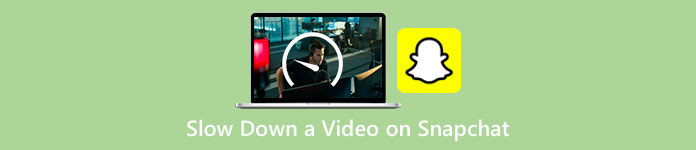
Osa 1. Kuinka hidastaa videota Snapchatissa helposti
Kuinka hidastat videota Snapchatissa? Jos sinulla on sama kysymys tähän asti, tämä vaihe on sinulle, koska löydät nopeuden muokkaajan Snapchatista. Alla on yksinkertaistettuja ohjeita, jotta saavutat haluamasi tuloksen.
Vaihe 1. Lataa Snapchat laitteellesi ja avaa se.
Vaihe 2. Napauta näytölläsi valokuvakuvake ja anna sovellukselle pääsy kirjastoosi, jossa on valokuva. Kun olet sallinut sen, sinun on valittava näytettävästä luettelosta video, jota haluat hidastaa. Napauta sitä.
Vaihe 3. Kun olet avannut videon, napauta Muokata käyttääksesi Snapchatissa saatavilla olevaa nopeuden muokkaajaa.
Vaihe 4. Pyyhkäise se kohtaan vasemmalle vai oikealle kunnes löydät etana-kuvake. Tämä kuvake tarkoittaa, että videon nopeus on alkuperäistä hitaampi. Silti, jos kuvake on kanissa, se esikatselee videota nopeasti. Tallenna sen jälkeen hidastettu video.
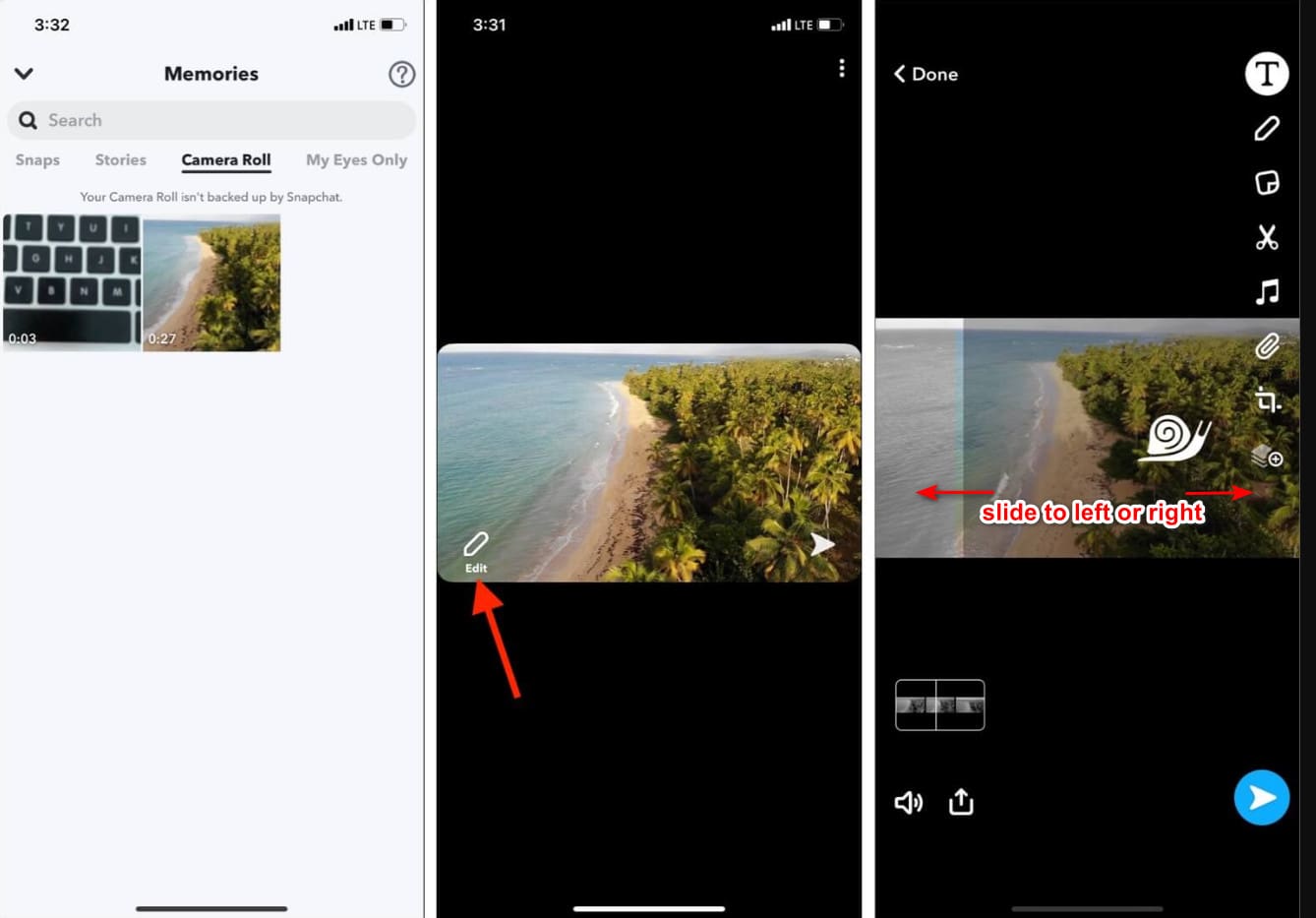
Vaikka sovelluksessa on sisäänrakennettu nopeuden säädin, sen tukema toistonopeus on vain yksi liike. Se tarkoittaa, että sinulla ei ole mahdollisuutta muuttaa hidastustoimintoa mieltymystesi mukaan, mikä on turhauttavaa, varsinkin jos hidastaminen ei ole sitä, mitä haluat. Mutta seuraava työkalu voi auttaa sinua muuttamaan toiston hidastettua nopeutta toiveidesi mukaan, eikä se anna yhden nopeuden liikettä kuten Snapchatissa. Tietääksesi tämän, sinun on luettava seuraavat tiedot osiosta 2.
Osa 2. Videon laittaminen hidastettuna Snapchatiin tehokkaasti Windowsissa ja Macissa
Kun esittelemme sinulle videon hidastamisen Snapchatissa, huomaat, että sen tarjoama hidastaminen ei ole niin hidasta kuin suurin osa haluaa. Joten sen sijaan, että luottaisit sisäänrakennettuun nopeussäätimeen, jota voit käyttää Snapchatissa, miksi et kokeilisi käyttää FVC Video Converter Ultimate? Koska se antaa sinulle mahdollisuuden muuttaa videon nopeutta, sinulla on se nopeasti mieltymystesi mukaan. Sen nopeussäätimen avulla voit tuoda normaalinopeuksisen videon tänne ja muuttaa siitä hidastettua videota. Videon hidas voi olla jopa 0,75x, 0,5x, 0,25 tai 0,125; valitse jompikumpi vaihtoehdoista ja katso sitä esikatselusta tarkistaaksesi, onko tämä haluamasi hidastettu nopeus.
Sen nopeuttavien ohjainominaisuuksien lisäksi voit käyttää tätä ohjelmistoa myös suodattimien ja tehosteiden lisäämiseen, kuten Snapchatissa. Vaikka sitä tuetaan, se ei ole yhtä laaja kuin suodatussovellus, joka sinulla voi olla laitteessasi. Täällä voit myös tehdä lisämuokkauksia, joita et voi tehdä Snapchatissa. Kuten äänenvoimakkuuden tehostin, äänen synkronointi, vesileiman poistaminen, metatietojen lisääminen ja paljon muuta. Huolimatta siitä, että ohjelmisto on täydellinen työkalu, se ei ole saatavilla mobiililaitteille. Voit kuitenkin ladata sen Windows- ja Mac-tietokoneellesi. Joten nyt, jos päätät käyttää tätä työkalua, voit lukea ja seurata opetusohjelmaa muuttaaksesi videon nopeutta.
Vaihe 1. Napsauttamalla alla olevaa latauspainiketta saat käyttöösi parhaan mahdollisen nopeuden muuttajan Windowsissa ja Macissa. Asenna ohjelmisto nopeasti ja käynnistä se muuttaaksesi videosi toistonopeutta.
Ilmainen latausWindows 7 tai uudempiSuojattu lataus
Ilmainen latausMacOS 10.7 tai uudempiSuojattu lataus
Vaihe 2. Näet käyttöliittymässä neljä erilaista osaa, joita voit käyttää; klikkaus Työkalupakki ja etsi Videon nopeuden säädin mukana olevalla listalla.
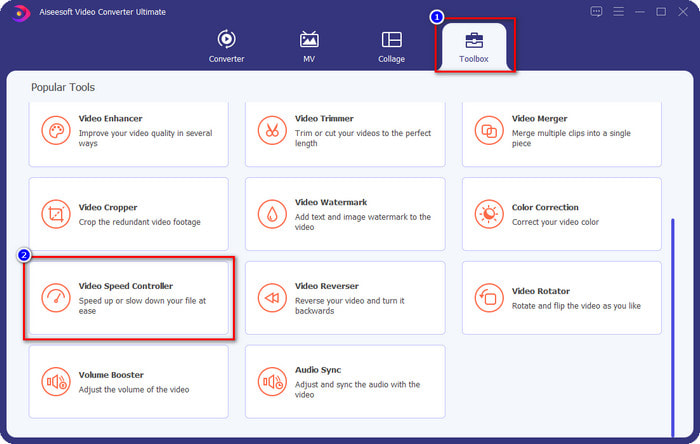
Vaihe 3. paina + -painiketta avataksesi kansion, lataa Snapchat-video tai mikä tahansa video, jota haluat hidastaa, ja napsauta Avata.
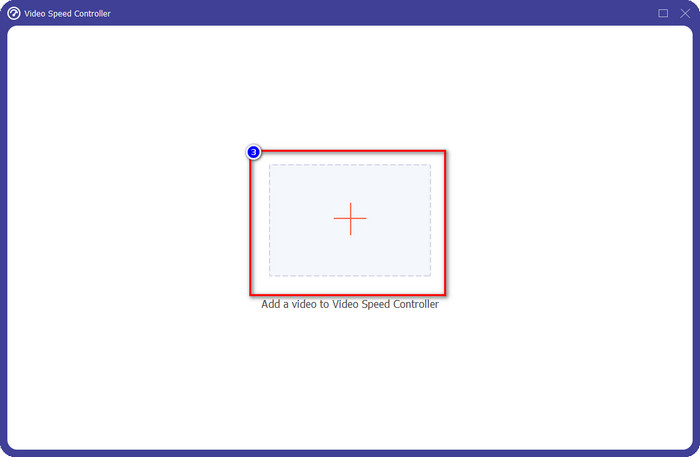
Vaihe 4. Kun olet uudessa käyttöliittymässä, jossa voit muokata nopeutta, napsauta haluamaasi hidastusnopeutta, jota haluat käyttää videossasi. Voit valita haluamasi hidastetun nopeuden, ja se toistetaan esikatseluruudussa.
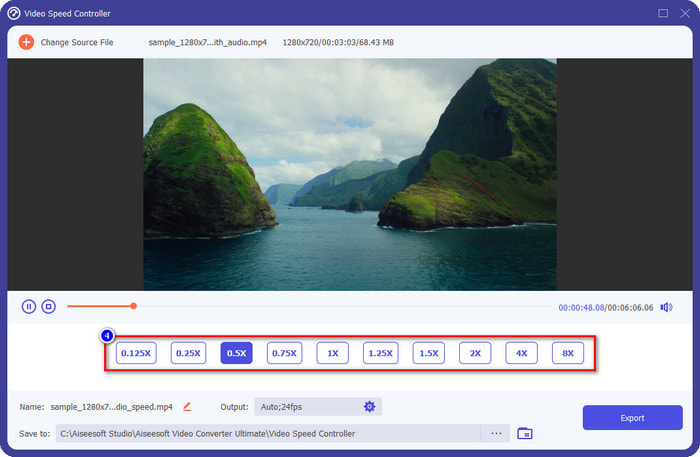
Valinnainen: Jos haluat tehdä edistyneen tulosteen muutoksen, voit napsauttaa Tuotos. Tässä osiossa voit muuttaa muotoa, resoluutiota, kuvanopeutta, laatua, zoomaustilaa jne.; klikkaus OK ottaaksesi lisäämäsi muutokset käyttöön.
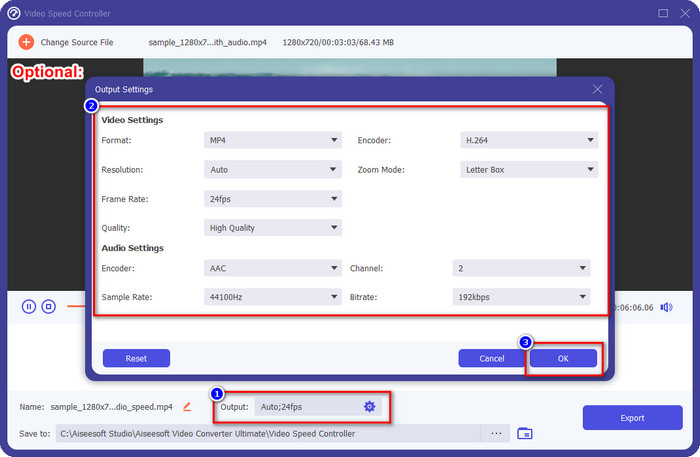
Vaihe 5. Klikkaa Viedä -painiketta, jos olet valmis muuttamaan videon toistonopeutta. Video on nyt hidastettuna; voit nyt jakaa videon tai käyttää tänne viemääsi hidastettua videota.
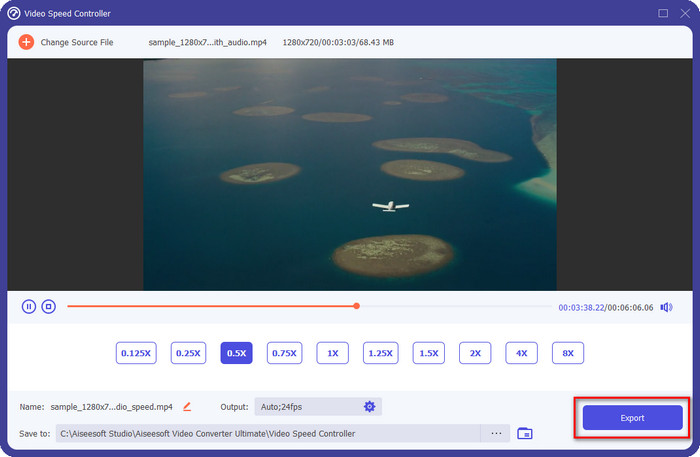
Liittyvät:
Kuinka hidastaa MP4-tiedostoja
Osa 3. Usein kysyttyä videon hidastamisesta Snapchatissa
Onko Snapchatissa viedyssä hidasvideossa vesileima?
Voit viedä vapaasti hidastetun videon Snapchatissa ilman lopputuloksen vesileimaa. Vaikka haluat lisätä sellaisen, et saa lisätä Snapchat-vesileimaa videoon.
Voinko muuttaa videon nopeutta, vaikka en olisi ottanut sitä Snapchatissa?
Voit, mutta jos vain sallit sen, koska jos et antanut sovellukselle pääsyä galleriaasi tai valokuviin, et voi muuttaa haluamasi videon nopeutta. Jos haluat nähdä videon, jota et ottanut Snapchatissa, voit siirtyä kameran rullaan Snapsien ja tarinoiden sijaan.
Onko videon hidastamiselle Snapchatissa rajoituksia?
Toistaiseksi ei ole rajoituksia, jos haluat hidastaa videota Snapchatin avulla. Muita kuin hidastetun nopeuden vaihtoehtoja ei ole enää. Oletetaan siis, että sinulla on video, jota haluat hidastaa. Siinä tapauksessa tämä sovellus voi auttaa sinua suorittamaan tehtävän helposti lataamatta lisälaajennuksia nopeuden muuttamiseksi.
Johtopäätös
Tarvitsetko auttavaa kättä opettaaksesi kuinka hidastaa videota Snapchatissa? Saat jo tarvitsemasi avun lukemalla tämän artikkelin. Oletetaan, että luulet edelleen, että Snapchatin sisäänrakennettu nopeudensäädin ei riitä tarpeisiisi. Siinä tapauksessa sinun on käytettävä a videon nopeuden säädin, Kuten FVC Video Converter Ultimate, jotta voit hallita täysin videon nopeutta. Voit laittaa meille viestiä, jos sinulla on asiasta kysyttävää, jotta voimme auttaa sinua ja ratkaista ongelma yhdessä.



 Video Converter Ultimate
Video Converter Ultimate Näytön tallennin
Näytön tallennin



